
こんにちは!おがまりです。
娘も1歳になり、保育園に通い始めたり、通院が増えたり、お出かけの頻度も高くなったりと、何かと娘の予定が増えてきた今日この頃。夫との予定シェアも口頭や都度のLINEだけでは追いつかなくなってきました。
いろんなスケジュール共有アプリを試してみましたが、結局「LINEが最強じゃね?」という結論に至ったので、今回は我々夫婦がどのようにLINEを活用しているかご紹介したいと思います!
GoogleカレンダーとLINEを連携!
我が家では、GoogleカレンダーとLINEを「IFTTT」というサービスを利用して連携しています。
IFTTT(If This Then That)は、インターネット上の様々なサービスやデバイスを連携してくれるサービスで、特定の条件(トリガー)が発生した場合に、指定したアクションを実行することができます。
例えば、「Googleカレンダーに予定を入れたらLINEに通知する」、「Googleカレンダーに登録している予定の30分前になったらLINEに通知する」といった感じです。
予定を登録したときの通知
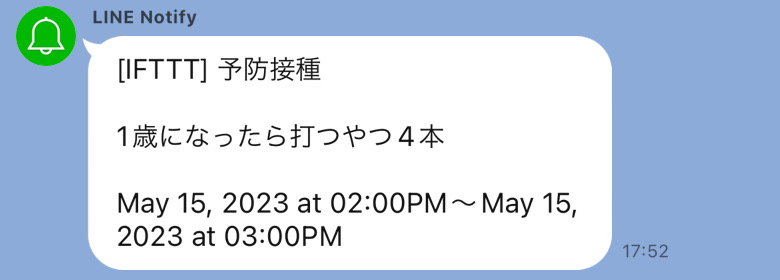
予定30分前の通知
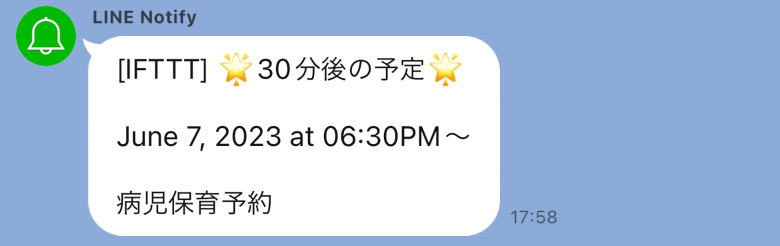
まずは事前準備
IFTTTを使う前に、GoogleカレンダーとLINEのそれぞれで事前準備をします。
Googleカレンダーの事前準備
家族で使う共通のGoogleアカウントを準備しておくと便利です。我が家では、子どもの予定を入れる専用のカレンダーを追加しておきました。もちろん、アカウント名で作成されているカレンダーに予定を入れていっても問題ありません。
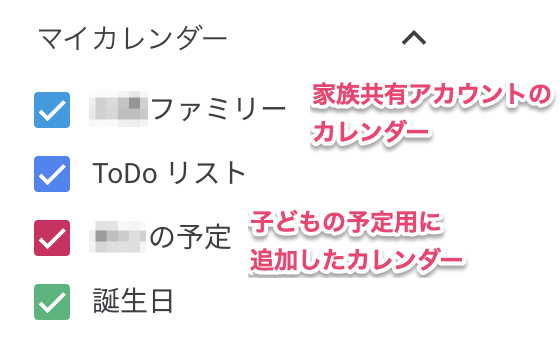
LINEの事前準備
IFTTTからの通知を受信するための、夫婦二人のグループを作成しました。IFTTTでは普通のトークには通知が飛ばせないためです。
通知を送りたいグループには「LINE Notify」というアカウントを追加する必要があります。
IFTTTを使ってみよう!
事前準備ができたら、IFTTTで通知設定をしていきましょう!
IFTTTのアカウントを作る
https://ifttt.com/ にアクセスし、「Start today」または「Get started」ボタンからアカウントを作成しましょう。
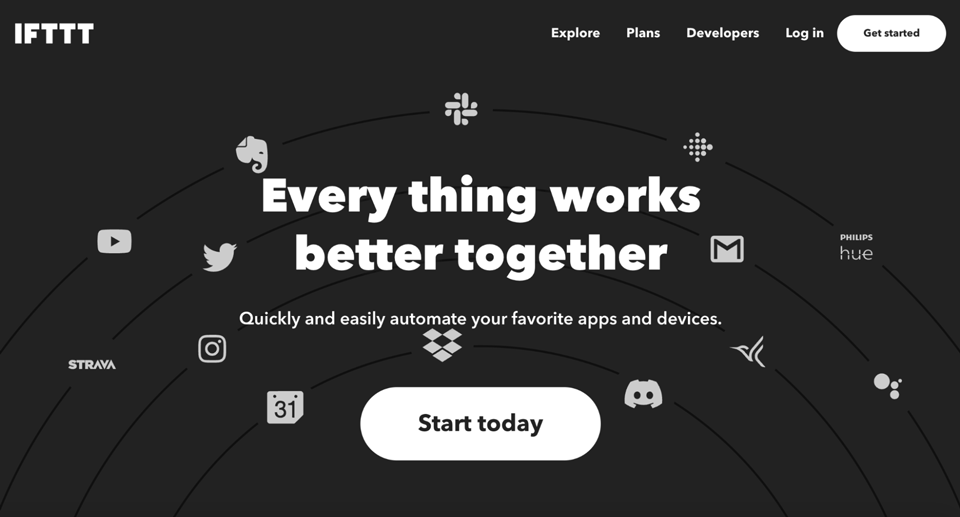
パソコンから設定する場合は「Neither」を選択すればOKです。
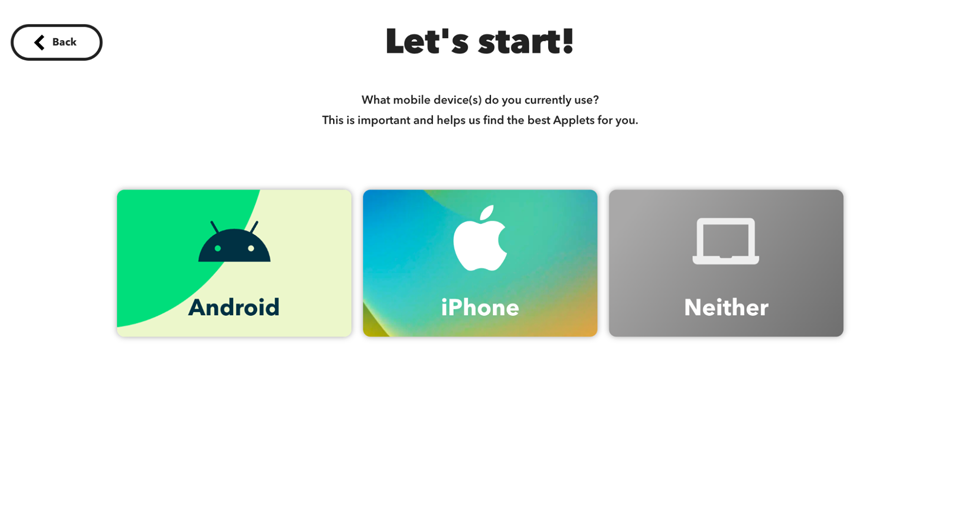
どのアプリケーションと連携するかを聞かれるので、下の方にある「Google Calendar」を選択して次に進みます。
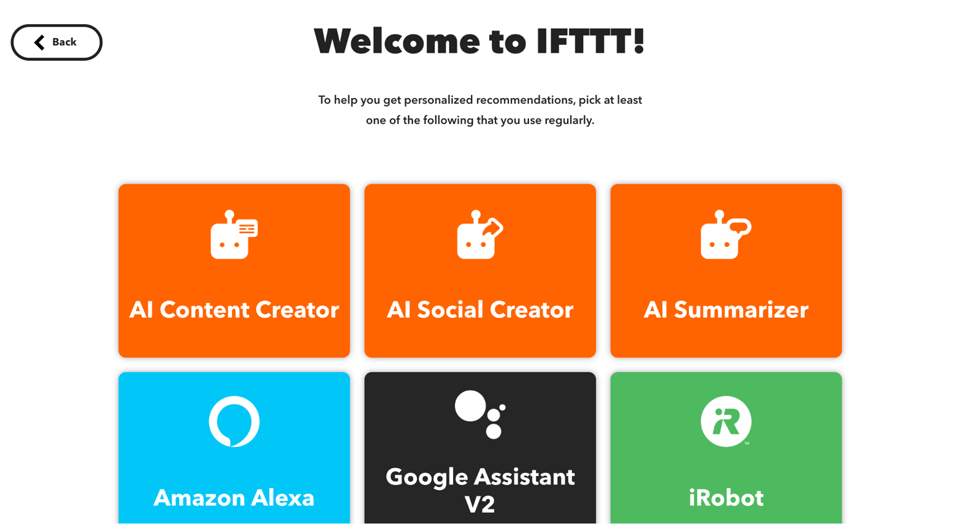
「Start your trial」と有料プランの案内が表示されますが、今回の設定内容は無料プランで可能なものなので、「Not now」をクリックして進んでOKです。
「Recommended Applets」という画面でおすすめの設定がいくつか表示されますが、何も選ばずに「Get started」をクリックして進みます。
トリガーと処理を設定する
Explore(アプリ探索)画面が表示されるので、右上の「Create」ボタンをクリックします。
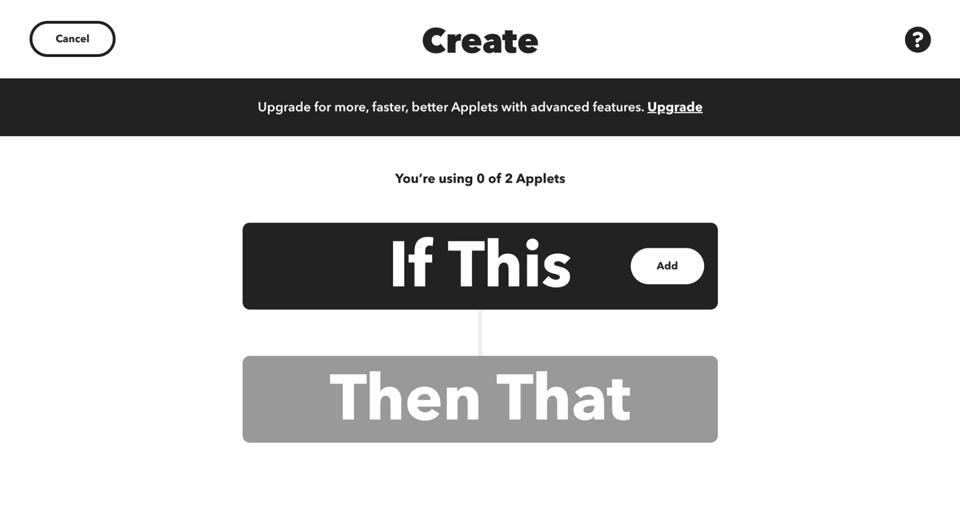
「If This」にはトリガー(今回は「予定を登録したら」)、「Then That」にはどんな処理をするか(今回は「LINEに通知する」)を設定していきます。
「If This」のトリガーはGoogleカレンダーなので、Googleカレンダーを検索してアイコンをクリックしましょう。
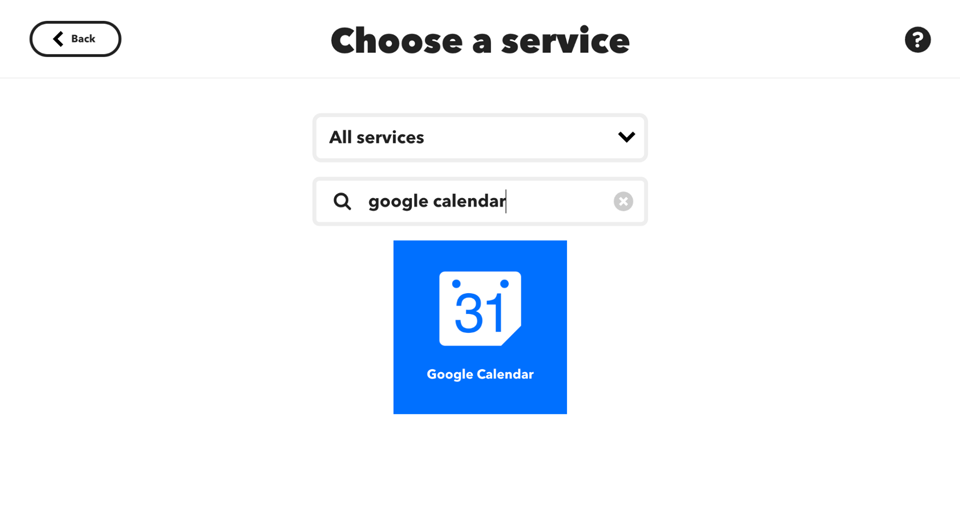
今回は「予定が登録されたら」LINEに通知したいので、「New event added(新しい予定が追加されたら)」を選択します。
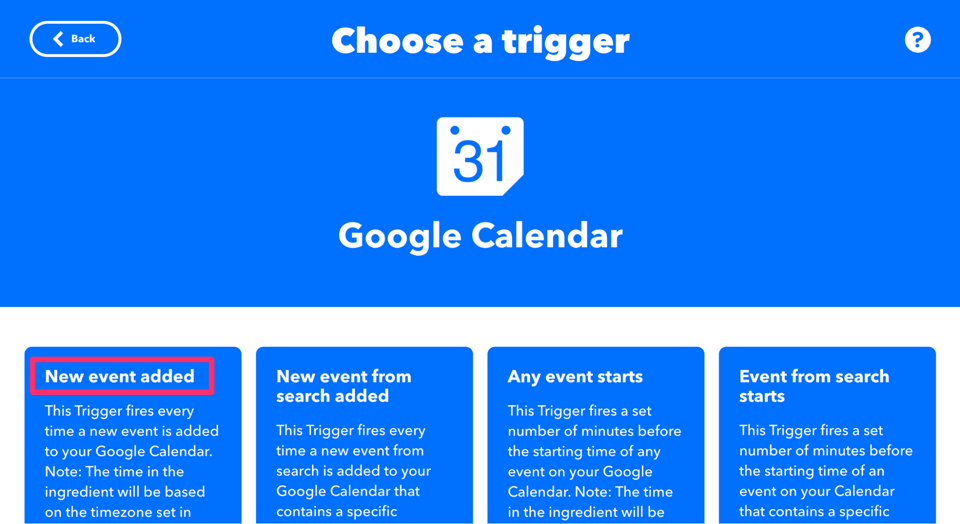
Googleカレンダーとの連携画面が出てきますので、事前準備で作成したカレンダーと連携しましょう。
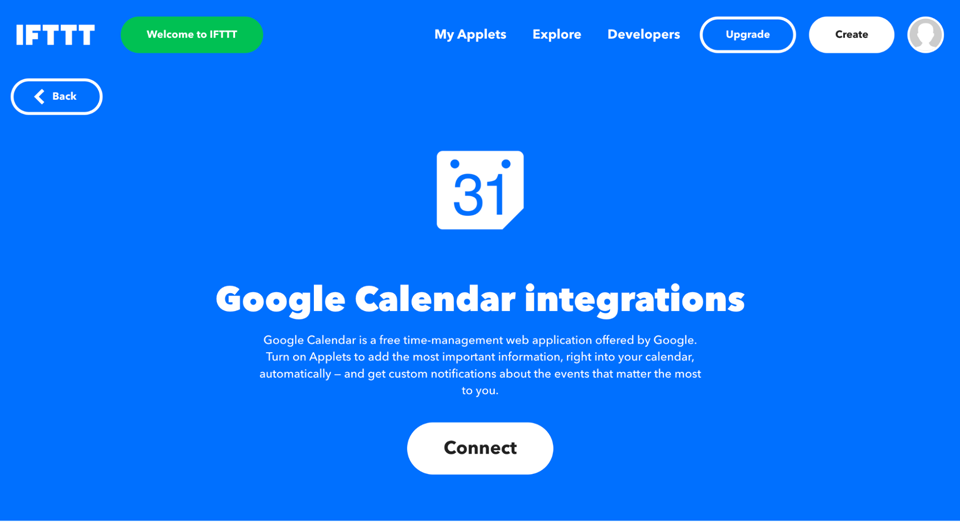
私は事前準備で追加しておいた「(娘の名前)の予定」というカレンダーを選択しました!

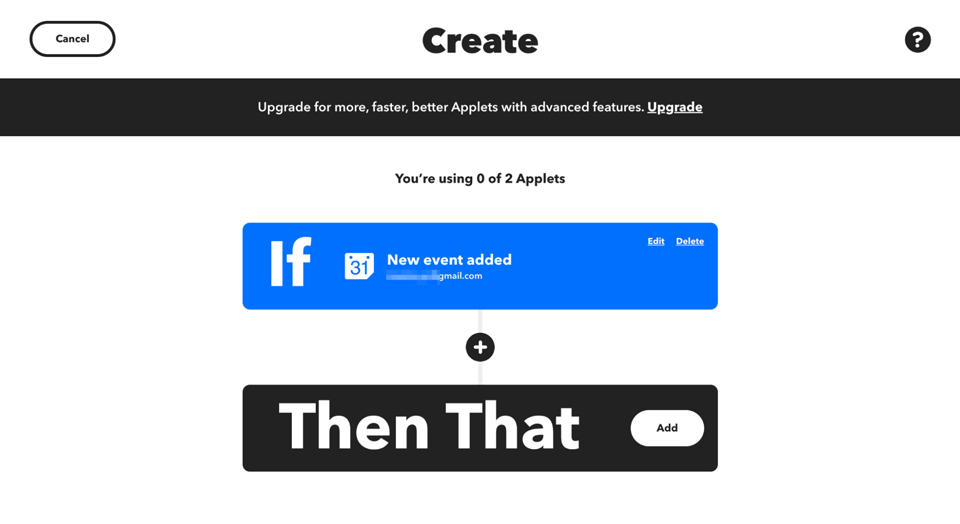
無事トリガーが設定できました!
続いて「Then That」を設定します。LINEに通知したいので、連携するアプリケーションはLINEです。
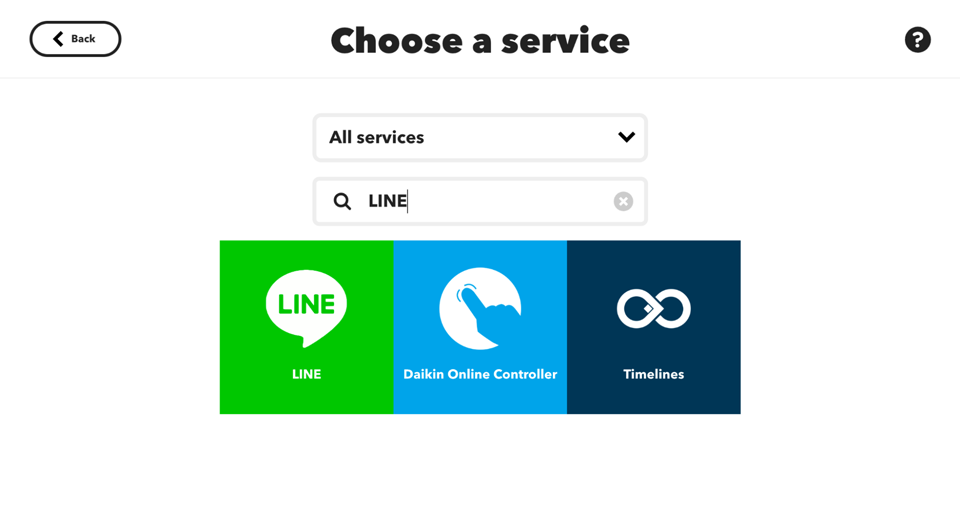
「Send Message」を選択して、実施にどのようなメッセージ内容にするかを設定していきます。
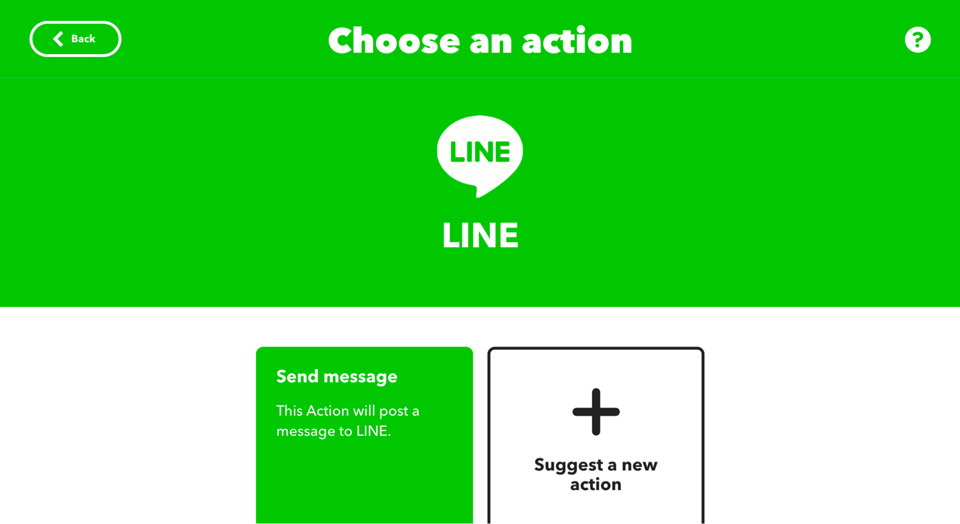
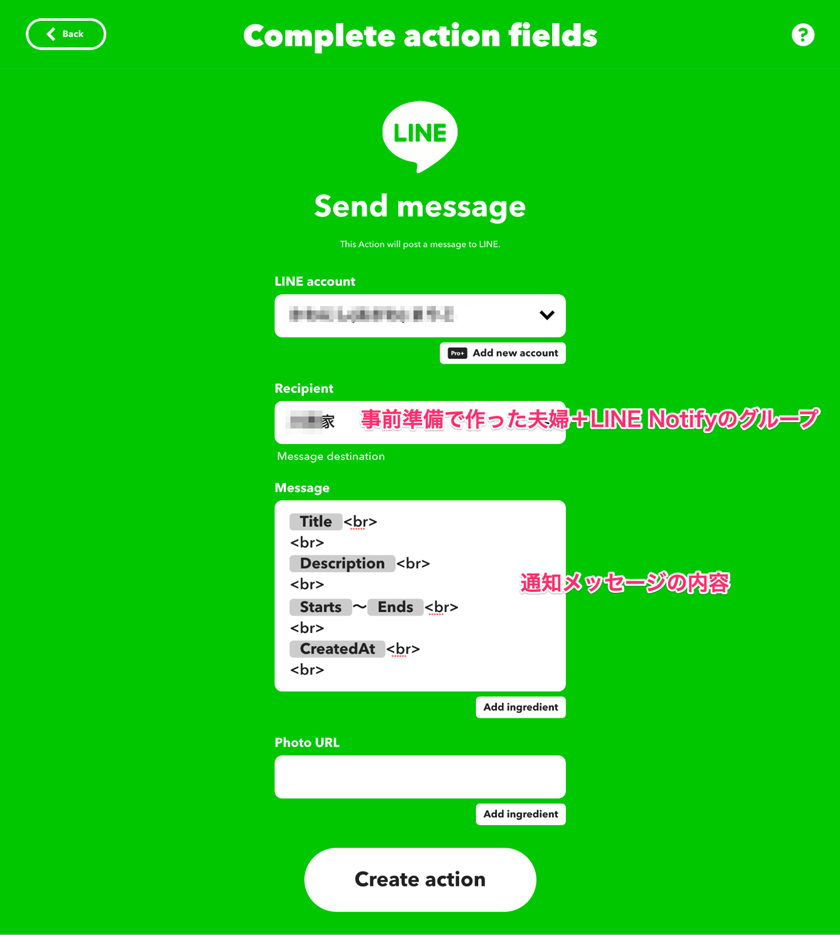
IfとThenが設定できたら、「Continue」→「Finish」をクリックすれば、設定完了です!
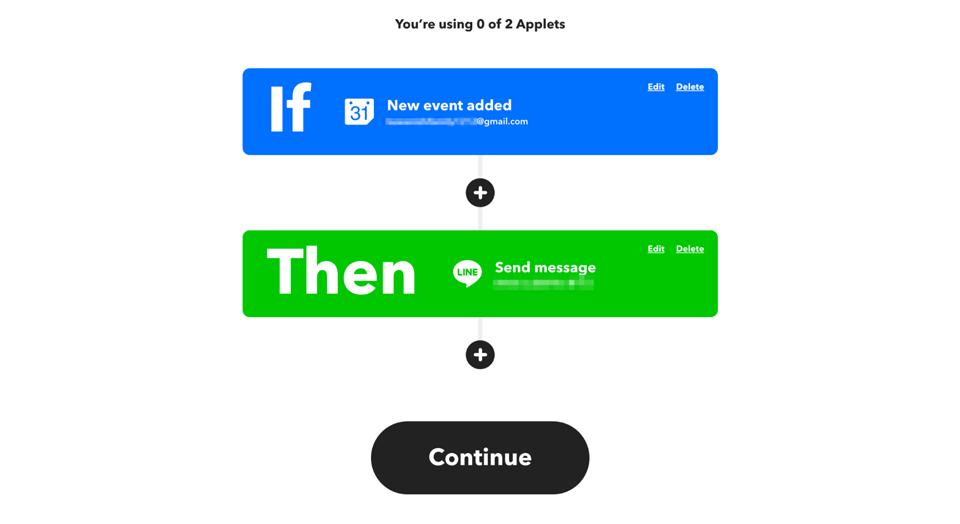
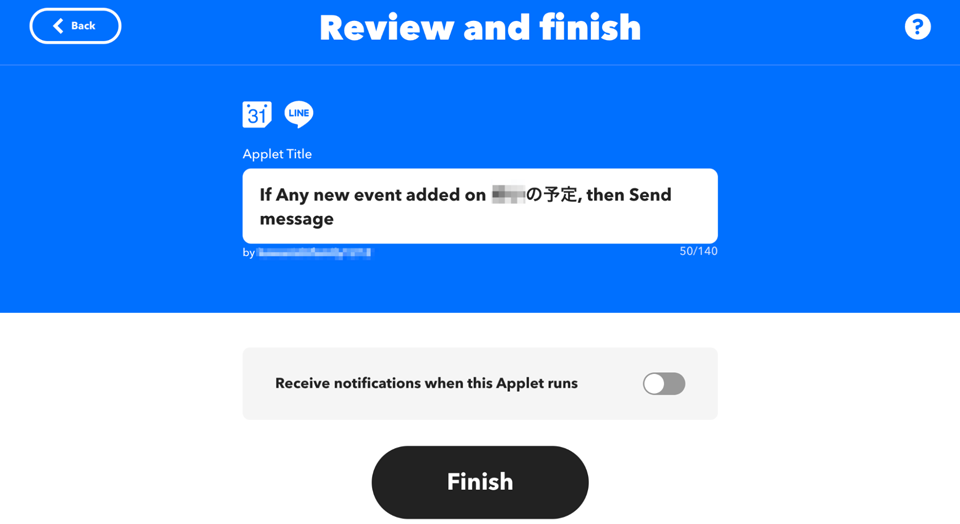
実際にGoogleカレンダーに予定を登録してみましょう。無事LINEに通知が届いたでしょうか?
リマインド通知を送りたい場合も、また「Create」ボタンから同じ要領で処理を作成して行けばOKです。
Googleカレンダーのトリガーは「Any event starts」を選択します。予定開始時刻のどのくらい前にリマインドするかも自由に設定できますよ♪
他にも色々連携できる!
今回はGoogleカレンダーとLINEを連携してみましたが、IFTTTでは他にもGmailやTwitter、Facebook、Instagram、Googleドライブ、Amazon Alexaなど、様々なプラットフォームとの連携が可能です!
ぜひみなさん、IFTTTで生活を便利にしてみてくださいね♪
今週のお子ちゃん
保育園の洗礼を浴び、発熱発熱の毎日…今月はまだ一度も保育園に行けていません(涙)。この春から通い始めたお子様方、調子はいかがですか〜?










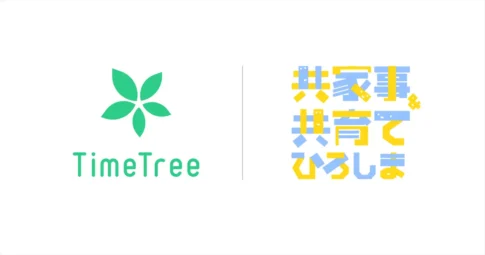
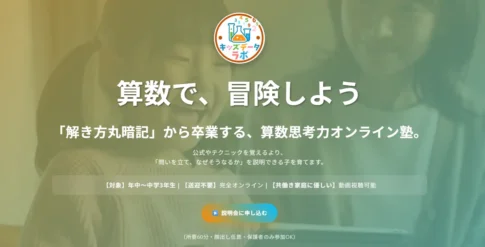


おがまり(IT愛好家)
Web制作やパソコン講師、プログラミング学習者支援などを行うフリーランス。22年5月に出産した新米ママ。
「わたしがパソコンでできることは なんでもやります!」を合言葉に、相棒であるMacBookを使って様々な仕事をしています。趣味はお笑い鑑賞とボウリング(マイボウラーですが出産を機にお休み中)。
https://ogamari.me/